WPS書籍摺頁怎麼列印_WPS書籍摺頁列印步驟一覽
- WBOYWBOYWBOYWBOYWBOYWBOYWBOYWBOYWBOYWBOYWBOYWBOYWB轉載
- 2024-04-18 19:37:39890瀏覽
對於初學者來說,WPS書籍摺頁的列印可能是一個令人困惑的過程。 php小編蘋果了解大家的困擾,因此整理了一份簡明易懂的指南,將帶領大家一步步掌握WPS書籍摺頁的列印步驟。透過閱讀以下內容,大家將能夠輕鬆完成摺頁的列印,製作出專業且美觀的成品。
1.先開啟介面後,點選上方的頁面佈局選單。
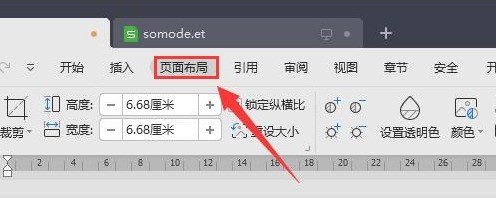
2.然後找到頁邊距欄位。
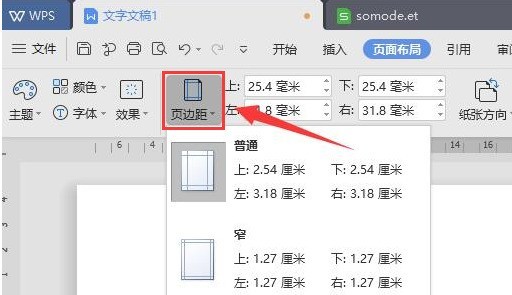
3.滑鼠點擊子選單下的自訂頁邊距按鈕。
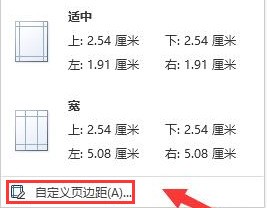
4.接著將多頁板塊中的選項改為書籍摺頁效果,點選確定按鈕儲存。
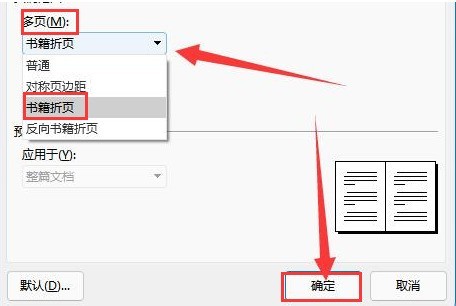
5.最後點選主選單中的列印按鈕完成列印即可。
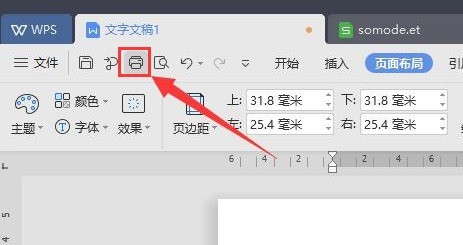 #
#
以上是WPS書籍摺頁怎麼列印_WPS書籍摺頁列印步驟一覽的詳細內容。更多資訊請關注PHP中文網其他相關文章!
陳述:
本文轉載於:zol.com.cn。如有侵權,請聯絡admin@php.cn刪除

